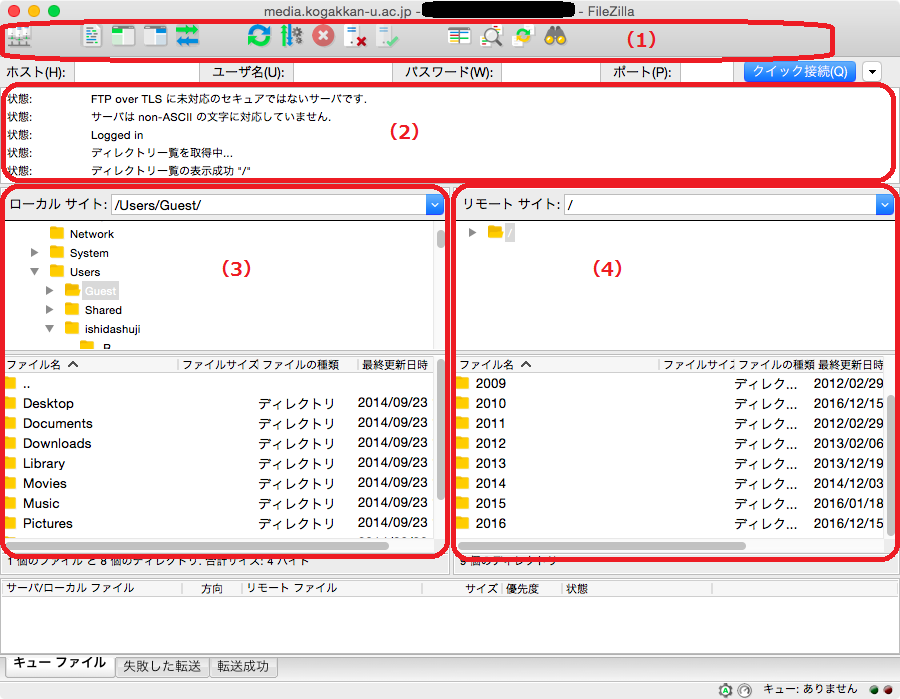
石田修二研究室 > 皇學館大学メモ > ホームページ作り > FileZilla > (サイト内検索)
(注)以下の設定は皇學館大学のホームページ演習用のものです。また、大学外では接続できません。
サイトマネージャの設定が終わったら、接続してみましょう。
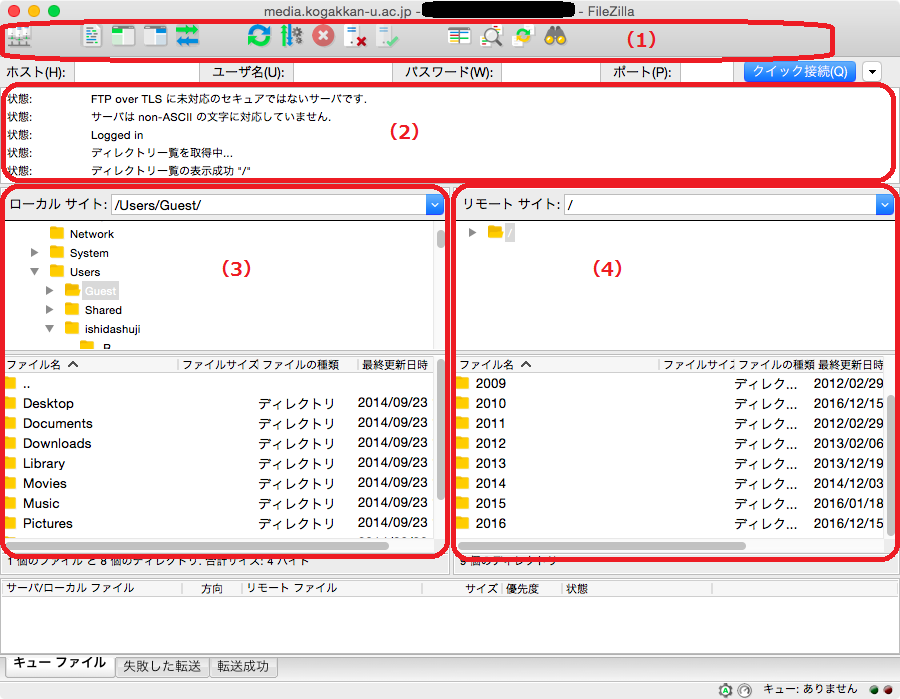
ここではHドライブの public_html フォルダに入っている index.html ファイルをアップロードしてみます。
\H\public_html/ +- index.html
(1)(左側の)ローカルペインにアップロードしたいファイルを表示させます(ここでは Hドライブのpublic_htmlフォルダのindex.htmlファイル)。
(2)(右側の)サーバペインにアップロード先(自分の学籍番号の書かれたフォルダ)を表示させます。
(3)データをアップロードするには、(左側の)ローカルペインに表示されているファイルまたはディレクトリを選択し 、それらを右側のリモートペインにドラッグします
アップロードされたファイルとディレクトリは、ウィンドウの右側にあるサーバーパネルに表示されます。
もし、アップロードしたファイルが表示されない場合、サーバパネルのコンテンツリスト内で右クリックして、メニューの中の「更新」をクリックしてみて下さい
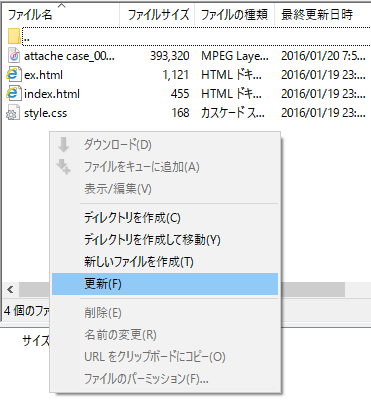
ホームページファイルのアップロードであれば、アドレスバーにURLを入れて、成功しているかどうか確認しておきましょう。
2016年度の履修生のページのURL
(工事中)
【石田修二研究室】 【皇學館大学メモ】 【ホームページ作り】 【FileZilla】
Last modified: 2015-10-06 18:19:54